iTunes ve Finder iPhone 15'i Tanımıyor: İşte 8 Çözüm
iTunes veya Finder'ınızın iPhone 16/15'inizi tanımadığını fark ederseniz ve ne yapacağınızı anlamak için yardıma ihtiyacınız varsa, bu gönderi size sekiz çözüm sunacaktır. Donanım veya yazılım kaynaklı olabilecek birçok neden vardır. Ancak endişelenmeyin. Bu gönderi hepsini listeleyecektir. Bunları tek tek kontrol edebilirsiniz. Ne yazık ki iTunes veya Finder'ınız hala çalışmıyorsa, bu gönderide alternatif bir araç da bulunmaktadır. iTunes veya Finder iPhone'unuzu tanımadığında iOS cihazlarınızı yönetmek için bunu kullanabilirsiniz.
Kılavuz Listesi
Bölüm 1: Bilgisayar iPhone'u Algılayamadığında 8 Çözüm Bölüm 2: iTunes ve Finder Çalışmadığında Alternatif Bölüm 3: iTunes'un iPhone'u Tanımaması Hakkında SSSBölüm 1: Bilgisayar iPhone'u Algılayamadığında 8 Çözüm
1. USB veya Lightning Kablosunu Kontrol Edin
USB veya Lightning kablonuz yanlışsa veya kabloyla ilgili bazı sorunlar varsa, iTunes veya Finder iPhone'unuzu tanımayacaktır. Bu yüzden iPhone'unuzu bilgisayarınıza bağlamadan önce Apple yetkililerinin desteklediğinden emin olmalısınız. Ve telin bütünlüğünü sağlamalısınız.

2. iPhone Bağlantı Noktasını Kontrol Edin
Hepimizin bildiği gibi, iPhone'un bağlantı noktası sık sık kirlenir veya ıslanır. Yani kabloyu bilgisayara taktığınızda herhangi bir tepki gelmeyebilir. Ardından, bağlantının başarılı olduğundan emin olmak için bağlantı noktasını temizlemeniz veya kurutmanız gerekir.
3. iTunes Sürümünü Güncelleyin
Bazen iTunes'un iPhone'u tanıması gerekebilir, bu nedenle iTunes sürümünün güncellenmesi gerekebilir. Sürümü kontrol edip güncelleyebilirsiniz. MacOS'ta güncelleme olup olmadığını görmek için iTunes'daki "Tercih" düğmesine tıklayabilirsiniz. Windows kullanıcısıysanız sürümü kontrol etmek için Apple web sitesine gitmelisiniz.
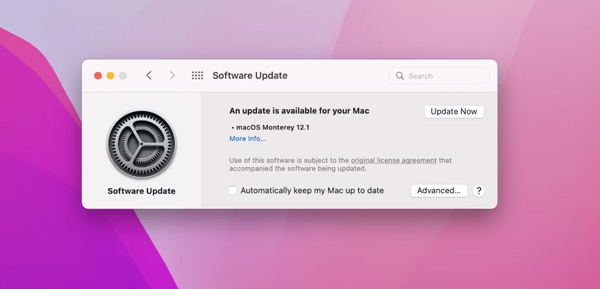
4. iPhone'da Güven'e dokunun
Bilgisayarı ilk bağladığınızda iPhone'unuzda Güven'e dokunmak 15/14/13 en iyisi olacaktır. İlk seferde yapmayı unutursanız gizliliği sıfırlamaya gidebilirsiniz. iPhone'da Ayarlar uygulamasına gidin ve ardından "Genel"e dokunun. Bir "Sıfırla" seçeneği vardır; listeden "Konumu ve Gizliliği Sıfırla"ya dokunmalısınız. Daha sonra iPhone'unuzu bilgisayara tekrar bağladığınızda bir açılır pencere olacaktır. Lütfen bu sefer "Güven"e dokunmayı unutmayın.
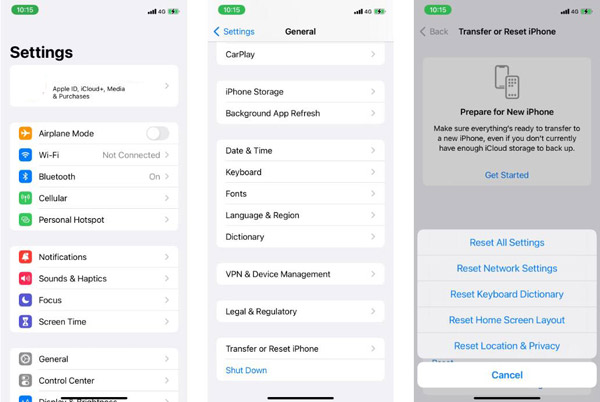
5. Windows'ta Apple Sürücüsünü Güncelleyin
MacOS'tan farklı olarak iTunes'u Windows'ta kullandığınızda Apple Mobile Device USB Sürücüsünü yüklemeniz gerekir. Dolayısıyla sürücü güncel olmadığında Windows'unuz iPhone'unuzu da algılamayacaktır. iTunes'u Apple'ın resmi web sitesinden indirirseniz, "Dosya Gezgini"ne giderek "usbaapl64.inf" veya usbaapl.inf dosyasını bulmalı ve yüklemek için bunlara sağ tıklamalısınız.
iTunes'u Microsoft Store'dan indirirseniz, Aygıt Yöneticisi'ni seçmek için "Başlat" düğmesine sağ tıklamalısınız. Ve listeden "Taşınabilir Cihaz" butonunu görebilirsiniz. O zaman sürücüyü güncellemek için "Apple iPhone"a sağ tıklamanız en iyisi olacaktır.
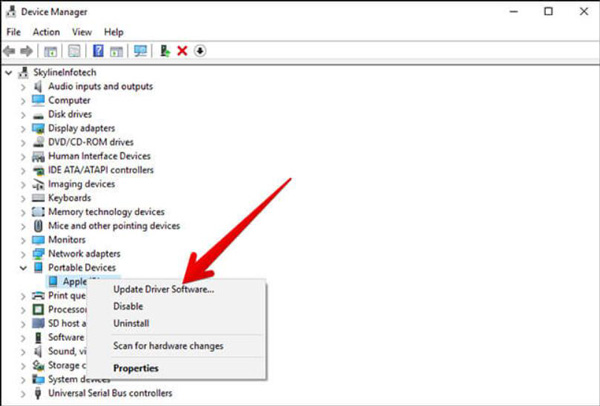
6. İşletim Sistemi Sürümünü Güncelleyin
Bazen, güncel olmayan işletim sistemleri, yazılımı kullandığınızda birçok soruna ve hataya neden olabilir. Böylece işletim sistemi sürümünü kontrol edebilir ve güncelliğini yitirmişse güncelleyebilirsiniz. Aksi takdirde, iTunes'un iPhone'unuzu tanıyıp tanımadığını görmek için yazılımı çalıştırmak için uyumlu modu deneyebilirsiniz.
7. iPhone'u yeniden başlatın
iPhone'unuzu 15/14/13 yeniden başlatmak aşağıdaki gibi çoğu sorunu her zaman çözebilir: AirDrop neden iPhone'unuzda çalışmıyor?. Böylece, iTunes'un iPhone'unuzu tanıyıp tanımadığını görmek için iPhone'unuzu yeniden başlatabilirsiniz. sorun çözülebilir. "Ayarlar" uygulamasından "Genel"e gidebilir ve aşağı kaydırarak Kapat'a dokunabilirsiniz. O zaman iPhone'unuzu yeniden başlatmak için yan düğmeyi basılı tutmanız en iyisi olur.
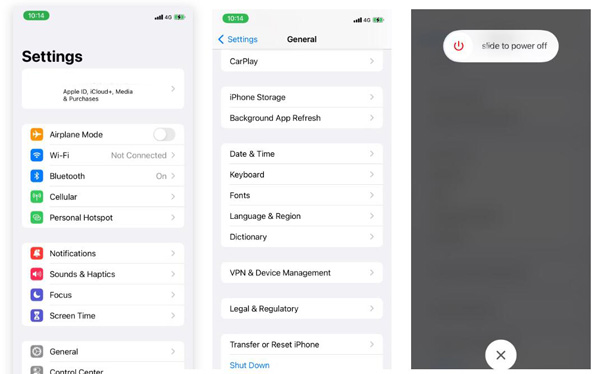
8. Sistem Raporunu Kontrol Edin
Yukarıdaki tüm çözümleri denerseniz, macOS Ventura'nızdaki sistem raporunu kontrol etmeniz gerekir. Option tuşunu basılı tutup Apple düğmesine tıklayabilirsiniz. Daha sonra System Information kısmından System Report butonuna tıklayınız.
iPhone 15/14/13 cihazınızı bilgisayara bağladığınızda görüntülenip görüntülenmediğini görebilirsiniz. Eğer iPhone cihazı yoksa bağlantı yanlış demektir. Ve eğer iPhone cihazınız görüntüleniyorsa, bu bir yazılım sorunu anlamına gelir. iTunes'un iPhone sorununu tanıyıp tanımadığını kontrol etmek için virüsten koruma veya kötü amaçlı yazılımdan koruma yazılımını kapatmanız gerekebilir.
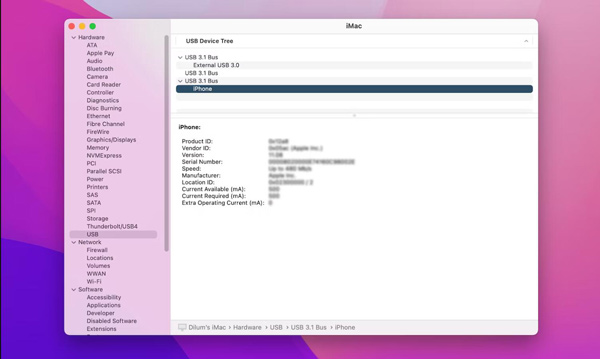
Bölüm 2: iTunes ve Finder Çalışmadığında Alternatif
iTunes'u çözemezseniz veya Finder iPhone sorununu tanımıyorsa, görevlerinizi tamamlamak için bir iTunes alternatifi deneyebilirsiniz. Ve AnyRec PhoneMover size tavsiye edilecektir. Bu yazılım, iTunes'da ihtiyacınız olan her şeyi yapabilir. Dosyaları ve verileri iPhone'unuzdan Windows'a aktarabilirsiniz. AnyRec PhoneMover'daki Ringtone Maker'ın kullanımı iTunes'dan bile daha kolaydır.

İTunes, Windows'ta çalıştığını not ederken dosyaları ve verileri aktarın.
iTunes'dan daha basit olan iPhone'da zil sesleri oluşturun.
Apple hesabına erişmeden kişileri yedekleyin.
Bir bilgisayarda iTunes kullanmadan dosyaları iOS arasında senkronize edin.
100% Güvenli
Aşama 1.Dosyaları aktarmak üzere iPhone'u bilgisayara bağlamak için bir kablo kullanın. Medya dosyalarını görebilirsiniz ve veriler ekranın sağ tarafında kategorilere ayrılacaktır. Daha sonra bunları bilgisayara göndermek için "Transfer" butonuna tıklayın.
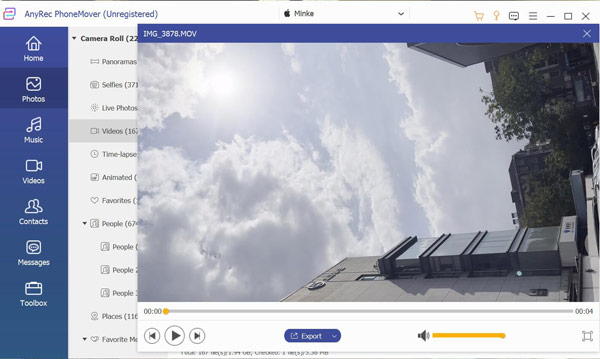
Adım 2.İPhone'da zil sesi yapmak istiyorsanız, "Araç Kutusu" düğmesini ve "Zil Sesi Oluşturucusu" düğmesini tıklayabilirsiniz. Artık iTunes olmadan zil sesleri oluşturabilirsiniz.
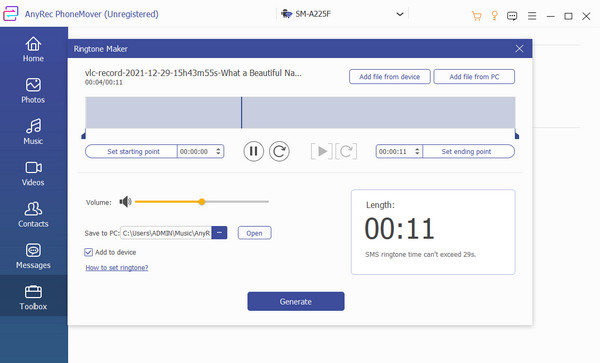
Bölüm 3: iTunes'un iPhone'u Tanımaması Hakkında SSS
-
iTunes'a veya Finder'a bağlanırken Mac'e iPhone 15/14/13'e güvenmesi nasıl söylenir?
iTunes veya Finder'da iPhone'un adına çift tıklayabilirsiniz. Ardından, Mac'inizin iPhone'a güvenmesine izin verme seçeneği olacaktır.
-
Apple Kimliği ile giriş yaptığımda iTunes'um neden iPhone'umu tanımıyor?
Bunun nedeni, cihazınıza iPhone'unuzda veya bilgisayarınızda güvenmeniz gerekmesi olabilir. Apple hesabınızla oturum açmanız ve cihaza yeniden güvenmeniz gerekiyor.
-
İTunes'a bağlanırken neden iPhone'um yanıt vermiyor?
Bazen, iPhone'unuzu manuel olarak etkinleştirmeniz gerekebilir. iPhone'unuzun kilidini açmalı ve iPhone'un ana ekranda olduğundan emin olmalısınız.
Çözüm
15/14/13 tarihinde iTunes'unuzun iPhone'unuzu neden tanımadığını nasıl kontrol edeceğinizi bilmelisiniz. Yukarıdaki çözümleri tek tek deneyebilirsiniz. Ancak bu sorunu hala çözemediğinizde ve iOS'u yönetmeniz gerektiğinde, fotoğrafları iPhone'dan Windows'a aktarmak gibi, AnyRec PhoneMover'ı kullanabilirsiniz.
100% Güvenli
